使用文件篩選大師查找Excel文件的方法
文件篩選大師是一款可以幫助用戶快速查找目標文件的軟件,用戶在軟件中設置好需要查找的目錄和目標目錄之后,可以自己配置篩選的條件,包括篩選大小和篩選文件的名稱。如果用戶的電腦中的文件太多不好查找的話使用這款軟件就能夠輕松完成了。不過也有一些用戶還不知道在這款軟件中要怎么篩選查找Excel文件,所以小編今天就來跟大家分享一下在這款軟件中的具體操作方法吧,有需要的朋友不妨一起來看看小編分享的這篇方法教程,希望能夠幫助到大家。
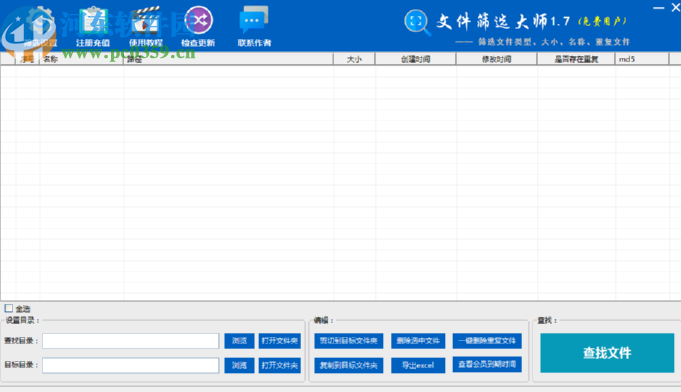
1.首先第一步我們打開軟件之后先看到界面左下角的查找目錄和目標目錄,我們點擊它們后面的瀏覽這個功能按鈕就可以選擇要查找的范圍了。
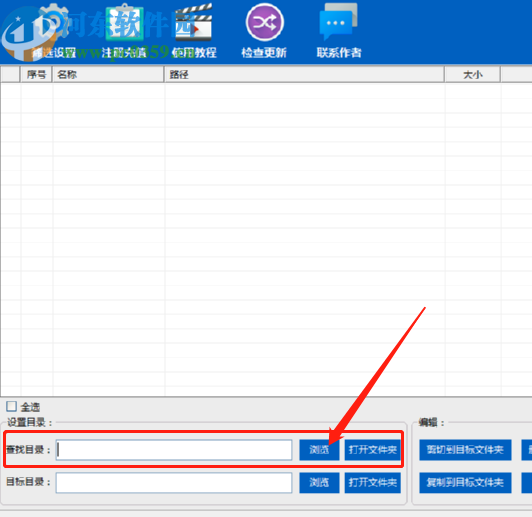
2.查找目錄和目標目錄都設置完成之后,下一步是點擊左上角的篩選設置這個功能,點擊之后就會打開設置篩選條件的界面了。
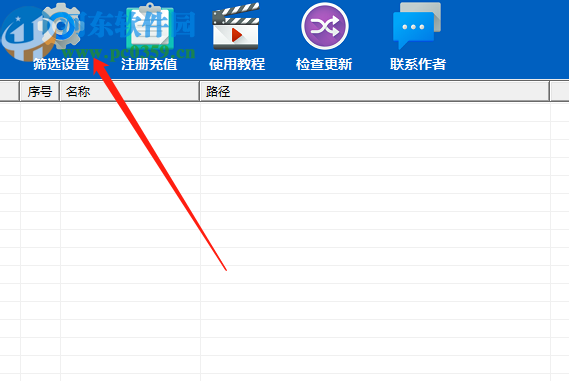
3.打開文件篩選設置界面之后,第一個是設置文件篩選的類型,這個是必填內容,點擊打開下拉列表之后可以選擇文件,然后我們找到Excel文件選中即可。
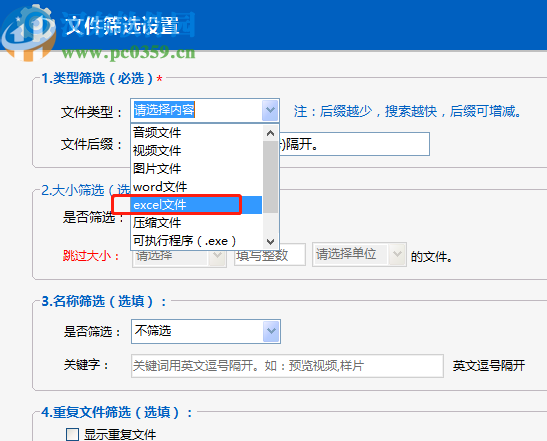
4.文件類型選擇完成之后,下一步是設置篩選的大小,如果有需求的用戶就選擇篩選選項,然后設置好篩選的大小條件。
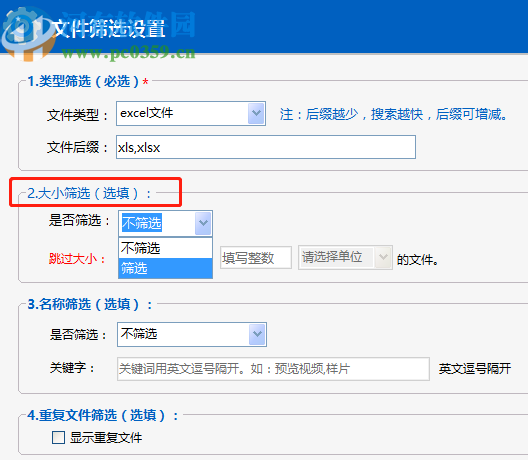
5.再下一步就是名稱篩選了,同樣的也是根據個人的需求選擇不篩選還是篩選,選擇要篩選名稱的話就需要設置名稱的關鍵詞,設置完成之后點擊應用并關閉按鈕。
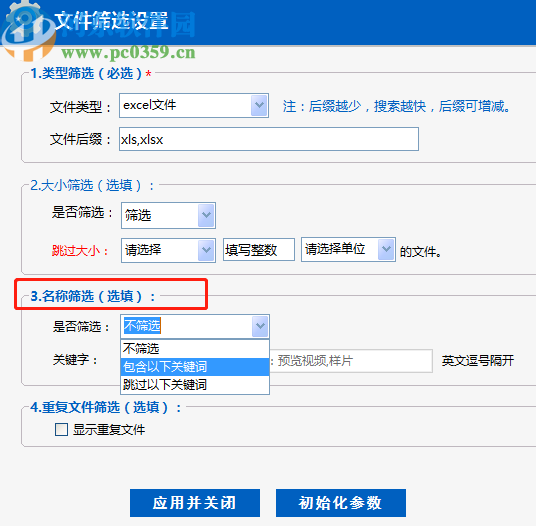
6.篩選的條件全部設置完成之后我們就可以回到主界面,然后點擊查找文件這個按鈕了。
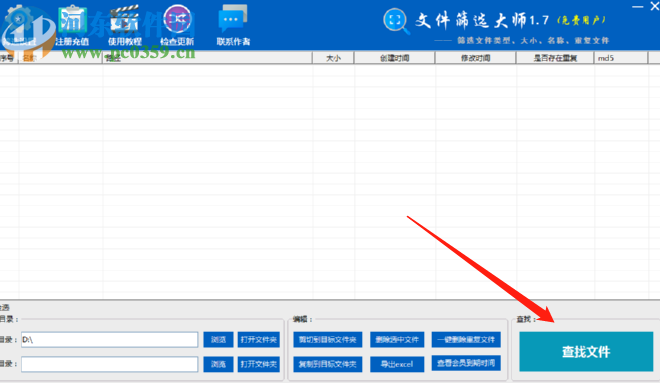
7.等待一會過后在軟件的界面列表中我們就可以看到已經被篩選出來的一些表格文件了,如下圖中所示,右鍵點擊要進行操作的表格文件可以進行下一步操作。
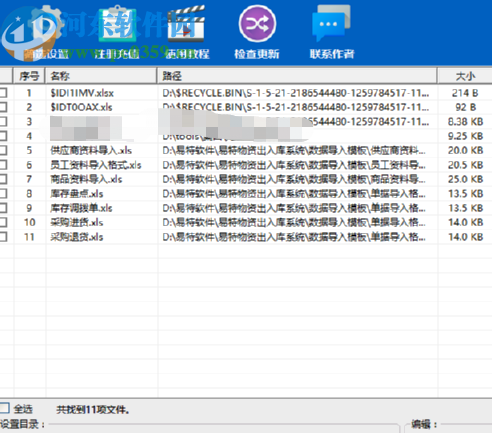
使用上述教程中分享的操作方法就可以在文件篩選大師這款軟件中查找電腦上的Excel文件了,如果有需要用到這個操作的用戶不妨試一試小編分享的操作方法步驟,希望這篇教程能夠對大家有所幫助。
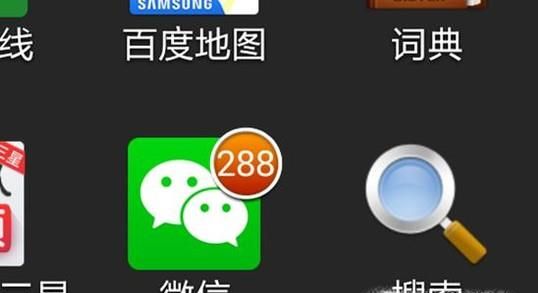
 網公網安備
網公網安備